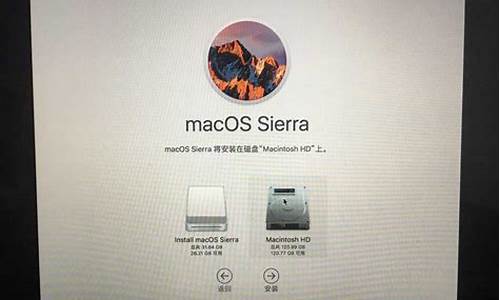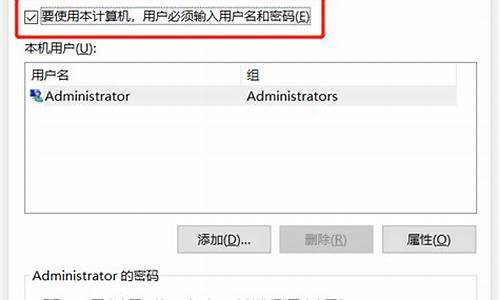如何更改电脑更新时间_怎么更改电脑系统更新时间
1.win10电脑如何更新系统时间
2.如何设置win10系统更新的时间
3.如何修改系统时间升级win10

默认情况下,Win10在系统更新完成后会自动重启电脑。导致该现象出现的主要原因是系统更新设置选择了自动更新并重启。很多用户都不喜欢这样的更新方式,因此想要自己手动更改win10系统的更新时间和更新方式。这该如何操作呢?下面,就随小编一起看看win10设置系统更新时间和更新方式的详细步骤吧!
详细步骤:
1、打开设置。所有电脑软件的个性化设置的实现,基本都需要打开设置这一选项,具体操作为:点击电脑开始菜单里的系统模样的图标,左半部分会显示“设置”选项,如图所示:
2、选择“更新和安全”,此项包含Windows更新、安全和备份选项,也就是说,要实现系统的恢复、升级、安全设置,都是通过这个选项进入。
3、在打开的新窗口可以查看系统更新的消息,此图表示系统正在更新。但查看系统本电脑的系统更新的方式和时间,并按照自己的需要进行设置,还需要打开下方“高级选项”。
4、点击下方“高级选项”,新页面中有“请选择更新方式”,点击下拉菜单,选择“自动”或“通知以安排重新启动”,如果电脑更新完总是自己重启的话,点击选择“通知以安排重新启动”即可。
5、如果Windows10系统用得不习惯的话,可以通过左侧“系统恢复”还原到W7系统,但前提条件是Windows10安装不满一个月,W7系统的备份包没有被删除哦。
6、选择完成后即刻生效,不需要重启电脑。刚开始Windows10系统有可能用得不习惯,但是多用几天就习惯了,所以选择回退W7系统时应该认真考虑下,我当时回退了,结果又装回来了,过程很麻烦的哦。
通过上述步骤操作,我们就能成功更改win10电脑的系统更新时间和更新方式了。感兴趣的用户,不妨试着操作看看!
win10电脑如何更新系统时间
在win10系统中,自带有Windows更新,但是每次更新都很频繁还要重启很是麻烦,那么其实我们可以后来微软在Windows更新设置中新增了“使用时段”,在使用时段期间,Windows10是不会自动重启电脑的,那么要怎么更改Windows更新使用时段呢?具体步骤如下。
1、默认情况下,这个使用时段是系统根据你日常使用电脑的情况自动调整的。如果你想自定义这个时间段。那么可以按如下方法来更改使用时段:
进入“Windows设置-更新和安全-Windows更新”设置界面;
2、点击“更改使用时段”,你会看到“根据活动自动调整此设备的使用时段”默认处理开启状态。如果你想调整这个时间段,那么就先关闭它,然后就可以看到“更改”按钮了;
3、点击“更改”就会弹出使用时段更改界面;
4、设置好开始时间和结束时间,保存即可。
注意,你设置的时间段最长只能是18个小时。毕竟,你得给Windows更新留点时间吧。
上述就是Win10系统更改Windows更新使用时段的方法,大家可以按照上面的方法来进行操作吧。
如何设置win10系统更新的时间
在win10系统中,时间都是默认的,但是有时候会发现时间不正确,可是要修改的时候,却发现无法修改,win10系统中对时间采用了自动调整设置的方式,当自动设置时间开关开启之后我们是无法修改的那么要怎么更新系统时间呢?下面给大家带来win10电脑更新系统时间的具体步骤如下。
1、点击右下角的时间,在弹出的时间窗口点击左下角日期和时间设置;
2、进入到“时间和日期”调整的界面,我们可以看到当前的“自动设置时间”的开关设置成“开”了,我们现将其关闭;
3、然后点击下面的更改按钮;
4、搜索北京时间(按自己所在时区进行搜索)查看当前时间,然后参考当前的时间修改时间,然后后点击更改按钮即可!
上面给大家分享的就是win10电脑如何更新系统时间的详细内容,希望本教程内容可以帮助到大家。
如何修改系统时间升级win10
方法/步骤
在win10桌面点击任务栏最右端的时间显示窗口,如下图所示,在弹出菜单中选择<日期与时间设置>.
打开日期与时间设置窗口后,缺省状态下更改日期与时间的选项为灰色,不可选择,因此需要将上方<自动设置时间>置于关闭状态。
如下图所示,将自动设置时间滑动键向左拨动关闭自动设置后,再点击下方的更改日期与时间选项进入修改。
下一步就进入了时间更改的窗口,上方一行修改年月日,下方一行是修改具体时间,修改后确定退出就生效了。
实际情况下自动设置时间就可以搞定了,没有必要手动来改时间,如果自动设置下时间不准,一般是因为网络不通,或者时间服务未打开,造成电脑没法从世界时间服务器同步时间造成的
网络的问题不在小编解决之列,下一步来解决时间服务的问题,在桌面上右键点击电脑,选择管理,如下图如示。
在计算机管理菜单,选择左方树形菜单中第三大类<服务与应用程序>,双击点开右侧箭头,在展开菜单中选择<服务>,如下图所示。
在右侧的服务清单中,找到windows time服务,这里的服务是按首字母排列的,所以这个服务已在末属,在该服务上单击右键,选择启动。
下一步我们来配置该服务开机时就启动,左键双击该服务,会进入到服务配置界面,如下图,在启动类型中下拉菜单,选择为自动。
当然也在这个界面中启动和停止这个服务,选择下方的确定就可以保存退出,在服务的状态栏里确认该服务已经启动,并且是自动状态,这样windows就会自动同步时间,不用担心时间不准了。
工具:电脑
步骤:
1、点击右下角的日期,然后选中日期和时间设置
2、进去以后将自动设置时间关闭
3、进入更改日期和时间设置
4、然后再上面一栏更改日期,下面一栏更改时间,然后点击更改,退出来就生效了
声明:本站所有文章资源内容,如无特殊说明或标注,均为采集网络资源。如若本站内容侵犯了原著者的合法权益,可联系本站删除。